OGG Lösungen
- 1. OGG in andere Formate umwandeln+
- 2. andere Formate in OGG umwandeln+
- 3. OGG Tools & Tipps+
Alle Themen
- Bild-Editor
- KI Tools
- Videos Konvertieren
- Video Bearbeiten
- DVD Tipps
- Mehr Werkzeuge
- Social Media Tipps
- Ferien
- Benutzer des Films
- Benutzer der Kamera
- Benutzer im Bildungsbereich
- Weitere Tipps
Top 9 OGG Kompression Apps für die einfache Komprimierung von OGG Dateien
OGG ist heutzutage eines der besten Audiodateiformate. Neben der relativ kleinen Dateigröße bietet OGG eine bessere Soundqualität, sogar besser als MP3. Wenn Ihrem Gerät jedoch der Speicher ausgeht, sollten Sie eine OGG Komprimierungs App auf Ihrem Computer installieren. Mit diesem Programm können Benutzer OGG ohne Qualitätsverlust komprimieren. Einige ermöglichen Benutzern sogar OGG Dateien zu schneiden und zu konvertieren. Lesen Sie also weiter, um Ihre Möglichkeiten kennenzulernen!
- Teil 1. Bester OGG-Datei-Compressor, welchen Sie ausprobieren sollten
- Teil 2. Die 6 besten OGG Compressoren, um OGG Dateien online zu komprimieren
- Teil 3. 3 weitere Desktop Softwares für die Komprimierung von OGG Dateien
Teil 1. Bester OGG-Datei-Compressor, welchen Sie ausprobieren sollten
Der Wondershare UniConverter ist zweifelsohne die beste OGG Kompressions App in der Liste. Sie ist schnell, reich an Funktionen und leicht zu verwenden. Benutzer können OGG-Dateien per Drag & Drop verkleinern, indem sie sie ausschneiden und die Qualität entweder auf hoch, mittel oder niedrig einstellen. Sie können OGG auch in andere Dateiformate wie MP3, AAC, FLAC, MIDI und mehr umwandeln. Außerdem bietet der Wondershare UniConverter auch einen robusten Video-Editor und Converter.
Wondershare UniConverter - Beste OGG Kompressions App für Desktops
-
Einfaches Komprimieren von OGG-Dateien durch Schneiden und Anpassen der Bitrate.
-
Bearbeiten Sie Videos mit Funktionen zum Zuschneiden, Trimmen, Drehen, Hinzufügen von Wasserzeichen, Anwenden von Effekten und anderen.
-
Bearbeiten, verbessern und personalisieren Sie Ihre Videodatei.
-
Die Stapelkomprimierung und -konvertierung von Video/Audio ist erlaubt.
-
Toolbox mit zusätzlichen Funktionen wie Bildschirm Recorder, VR Converter, GIF Maker, Media Metadaten reparieren und mehr.
-
Unterstützte Betriebssysteme: Windows 10/8/7/XP/Vista, macOS 11 Big Sur, 10.15 (Catalina), 10.14, 10.13, 10.12, 10.11, 10.10, 10.9, 10.8, 10.7.
Schritte zum Komprimieren von OGG auf Windows/Mac mit dem Wondershare UniConverter:
Schritt 1 Laden Sie Ihre OGG Datei hoch.
Starten Sie das Programm nach der Installation und tippen Sie dann auf die Registerkarte Audio Converter. Klicken Sie nun auf die Schaltfläche Dateien hinzufügen, um OGG-Dateien hinzuzufügen oder ziehen Sie sie per Drag & Drop auf das Fenster.
![]()
Schritt 2 OGG Datei bearbeiten.
Möchten Sie Ihre OGG Datei trimmen? Ganz einfach! Tippen Sie einfach auf das Trimmen Symbol und ziehen Sie dann an den Trimm-Griffen. Sie können die Lautstärke auch einstellen, indem Sie das Zuschneide Fenster öffnen.
![]()
Schritt 3 Komprimieren und konvertieren.
Öffnen Sie das Menü Ausgabeformat und wählen Sie dann OGG aus der Zielformatliste aus. Um OGG zu komprimieren, stellen Sie die Ausgabequalität auf Niedrig ein und tippen dann auf Alle starten. Der Wondershare UniConverter komprimiert Ihre OGG-Datei und speichert sie auf der Registerkarte Erledigt ab.
![]()
Teil 2. Die 5 besten OGG Compressoren, um OGG Dateien online zu komprimieren
Lassen Sie uns nun die besten Online-Apps zur OGG-Komprimierung ansehen, die Sie in jedem Webbrowser verwenden können.
1. Online Converter
Der Online Converter ist ein einfach zu bedienender OGG-Compressor, der auch mit anderen Audiodateiformaten funktioniert. Bei der Komprimierung ermöglicht diese App dem Benutzer, den Komprimierungsgrad und die Qualität einzustellen. Sie können auch Audios ausschneiden, zusammenfügen, die Lautstärke anpassen und mischen.
Schritt 1: Öffnen Sie den Online Converter OGG Kompressor und tippen Sie auf Datei auswählen, um OGG hochzuladen.
Schritt 2: Klicken Sie auf das Qualität Drop-Down Menü und legen Sie das Kompressionslevel auf Beste Kompression fest.
Schritt 3: Klicken Sie abschließend auf Komprimieren.
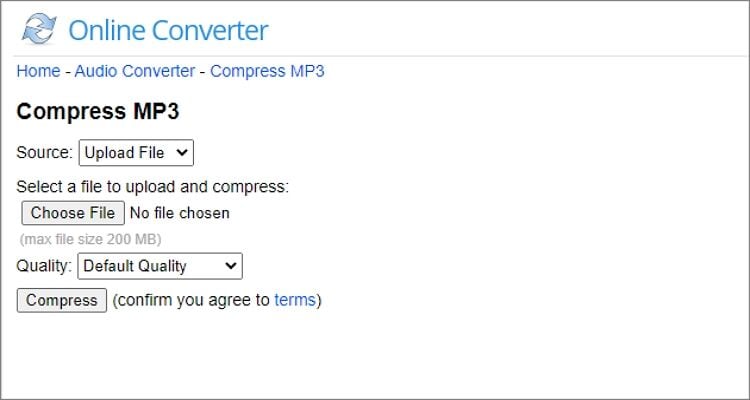
2. Compress.com
Compress.com ist eine Kompressionswebseite, welche die meisten Audiodateiformate inklusive OGG unterstützt. Interessanterweise unterstützt diese Webseite Stapelkonvertierungen, was ein zusätzliches Plus ist.
Schritt 1: Besuchen Sie den Compress.com Audio Kompressor und ziehen Sie Ihre OGG Datei hinein.
Schritt 2: Warten Sie, bis der Upload / die Kompression abgeschlossen ist.
Schritt 3: Laden Sie Ihre komprimierte Datei im Abschnitt Ausgabedateien herunter.
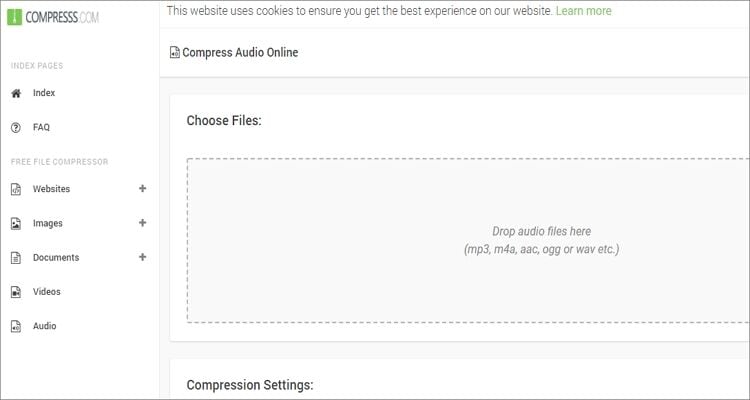
3. ClipCompress
ClipCompress ermöglicht den Benutzer ihre Audiodateigröße um bis zu 90% zu reduzieren. Die Plattform ist super einfach zu verwenden und unterstützt ein Maximun von 50 MB. Zudem werden alle komprimierten Dateien nach 6 Stunden gelöscht.
Schritt 1: Besuchen Sie ClipCompress und tippen Sie auf die Schaltfläche Hinzufügen, um Ihre lokale OGG Datei hochzuladen.
Schritt 2: Bitte warten Sie ein paar Sekunden, bis Ihre Datei hochgeladen und komprimiert ist, bevor Sie auf den Download Link für die Extrahierung klicken.
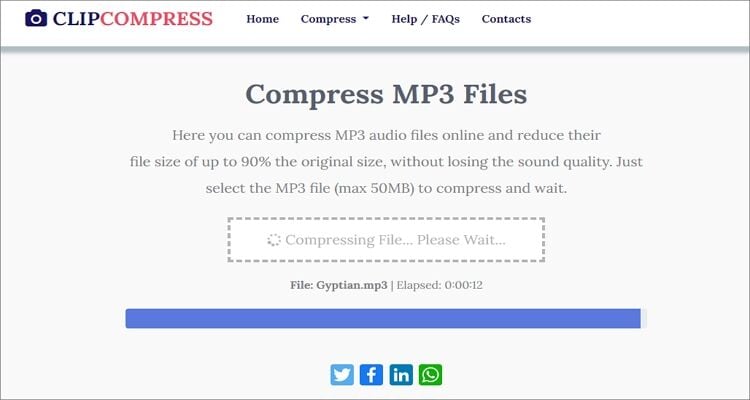
4. FileZigZag
FileZigZag ist ein bekannter Name im Bereich der Konvertierungen. Neben der Konvertierung von OGG in andere Audiodateiformate kann diese kostenlose App auch verlustfrei komprimieren. Jedoch können Sie nur maximal 10 Dateien pro Tag hinzufügen.
Schritt 1: Öffnen Sie FileZigZag und legen Sie dann Ihre OGG-Datei im Audio Converter Fenster ab.
Schritt 2: Öffnen Sie das Menü Zielformat und wählen Sie MP3.
Schritt 3: Klicken Sie auf die Schaltfläche Konvertierung starten.
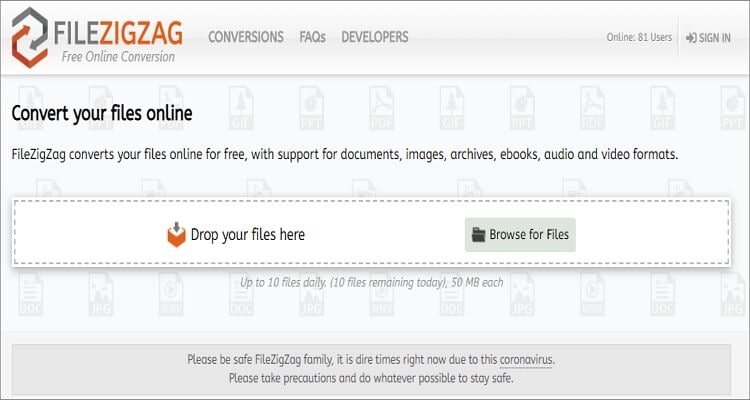
5. YouCompress
Schließlich können Sie die Webseite YouCompress verwenden, um OGG-Dateigröße schnell und einfach zu reduzieren. Sie können zusätzlich zu OGG auch MP3, MOV, MP4, JPG, PNG und andere Standard-Dateiformate komprimieren. Befolgen Sie einfach diese Schritte:
Schritt 1: Tippen Sie auf die Schaltfläche Datei auswählen, um eine lokale OGG-Datei hochzuladen.
Schritt 2: Klicken Sie auf die Schaltfläche Datei hochladen & Komprimieren, um die Komprimierung Ihrer OGG-Datei zu starten.
Schritt 3: Öffnen Sie den Download-Link, um die komprimierte OGG-Datei zu entpacken.
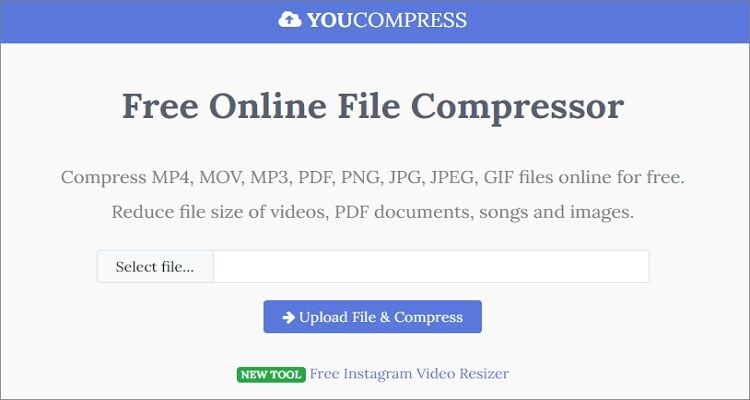
Teil 3. 3 weitere Desktop Softwares für die Komprimierung von OGG Dateien
Wenn diese Online-Apps zur OGG-Komprimierung für Sie nicht geeignet sind, sollten Sie die folgenden Offline-Converter in Betracht ziehen
1. Monkey’s Audio
Monkey's Audio ist ein kleiner Geheimtipp. Diese wenig bekannte App ist kostenlos und open-Source, d.h. Sie zahlen nichts, um sie zu nutzen. Das heißt, Monkey's Audio kann Sounds komprimieren, dekomprimieren und konvertieren. Die App ist hocheffizient und komprimiert Audio absolut ohne Qualitätsverlust.
Vorteile:
- Kostenlose, open-Source App
- Schnelle Komprimierungsgeschwindigkeit.
Nachteile:
- Unterstützt keine MP3 Kompression.
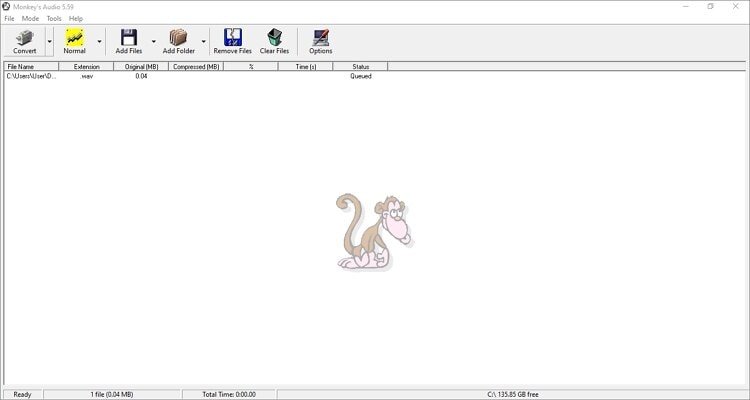
2. Freemake
Freemake ist eine beliebte Video-, Bild- und Audio-Converter-App. Im Gegensatz zu Monkey's Audio verfügt diese App über mehrere Optionen zur Dateibearbeitung wie Zusammenfügen und Umbenennen. Interessanterweise bietet Freemake einen robusten Multimedia-Player, der fast alle digitalen Medienformate öffnet.
Vorteile:
- Kostenlose App.
- Unterstützt mehrere Dateiformate.
Nachteile:
- Eine eingeschränkte kostenlose Version.
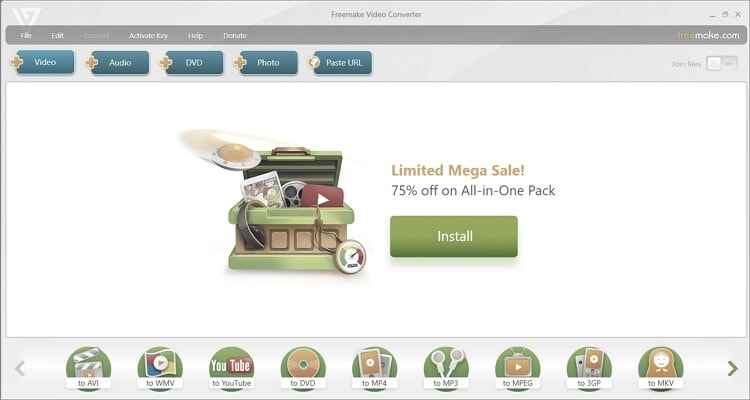
3. HD Video Converter Factory
HD Video Converter Factory ist sozusagen ein All-in-One-Tool. Es enthält verschiedene Dateibearbeitungstools für Videos, Audios und Bilder. Benutzer können zusammenfügen, schneiden, drehen, zuschneiden, Untertitel hinzufügen und vieles mehr. Außerdem unterstützt es mehr als 500 Dateiformate und kann Audio und Video aufnehmen.
Vorteile:
- Unterstützt mehr als 500 Dateiformate.
- App mit vielen Funktionen.
Nachteile:
- Bietet eine kostenlose Testversion mit einem kostenpflichtigen Abonnement.
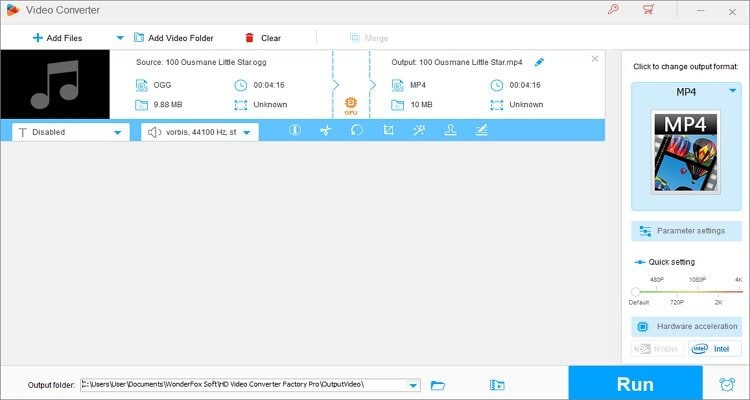
Fazit
Habe ich Ihre Lieblings-App zur OGG-Komprimierung ausgelassen? Ich hoffe nicht! Aber mit diesen neun Apps können Sie eine OGG-Datei und andere Audioformate ohne Qualitätsverlust komprimieren. Und vergessen Sie nicht, den Wondershare UniConverter für zusätzliche Dateibearbeitungstools zu installieren.
Ihre umfassende Video Toolbox


 Video-/Audiodateien ganz einfach ohne Qualitätsverlust komprimieren.
Video-/Audiodateien ganz einfach ohne Qualitätsverlust komprimieren.



Lukas Schneider
staff Editor
Bewertung(en)